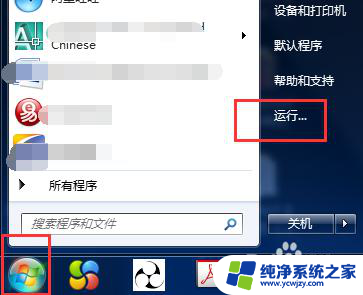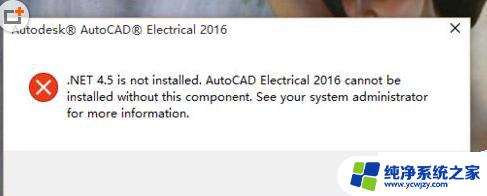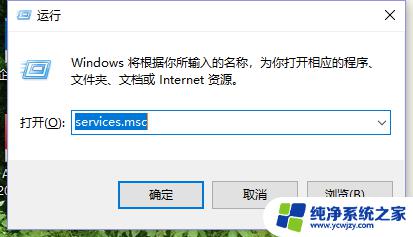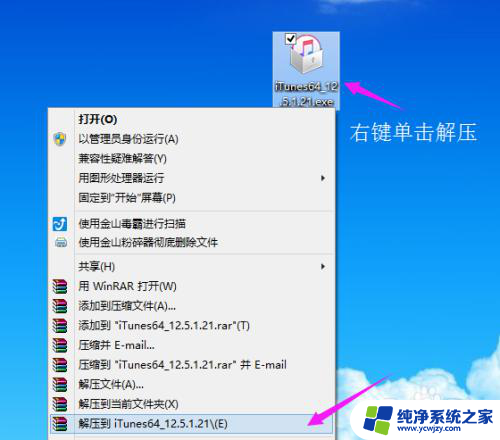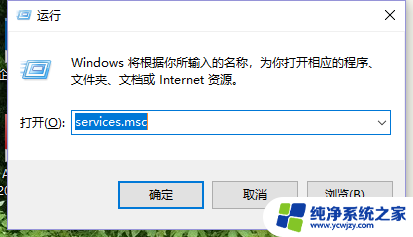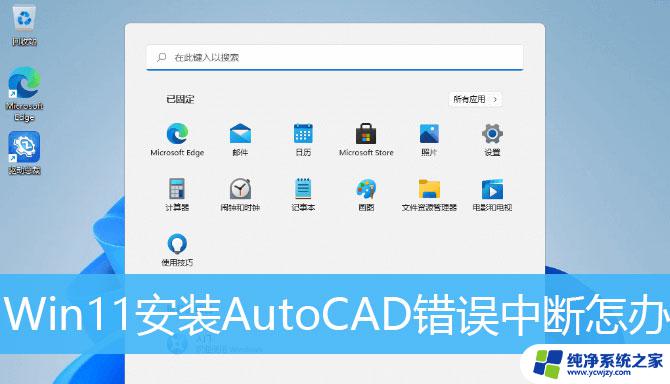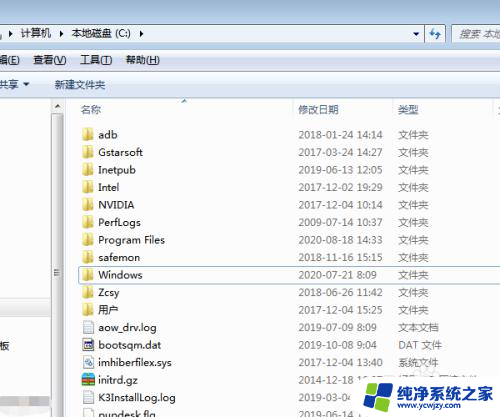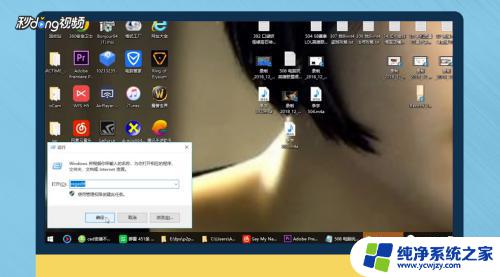cad安装显示已安装更高版本 如何解决CAD安装时提示CAD显示已安装
cad安装显示已安装更高版本,在安装CAD软件时,你可能会遇到一个问题,即安装程序提示已经安装了更高版本的CAD软件,这种情况可能让人感到困惑和无奈,毕竟你是想要安装当前版本的CAD软件。应该如何解决这个问题呢?在本文中我们将介绍一些解决方法,帮助你顺利安装CAD软件,解决CAD显示已安装的问题。无论你是初次安装CAD软件还是升级版本,以下的解决方案都将对你有所帮助。
操作方法:
1.电脑左下角XP系统,点击开始,点击运行。
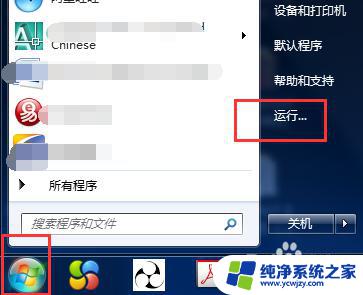
2.在运行里输入regedit,按回车。
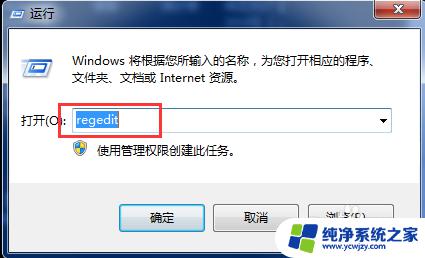
3.弹出注册表编辑器界面后,点击打开第一个HKEY CLASSES ROOT文件夹。
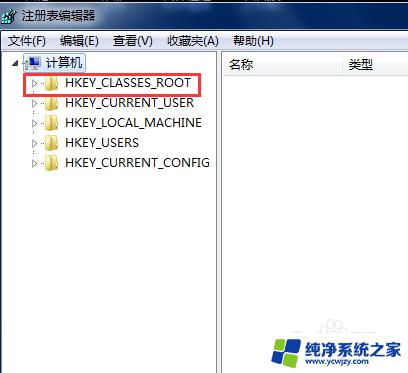
4.下拉,一直直到找到Installer文件夹。
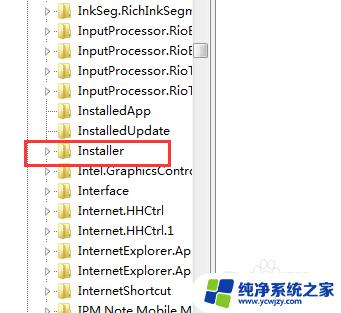
5.点开Installer文件夹,找到Products文件夹。
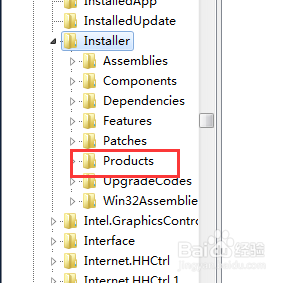
6.点开Products文件夹,找到7D2F开头的文件夹。在文件夹中找到CAD对应版本的文件是不是原来安装的,然后将所有7D2F开头文件夹删除即可。
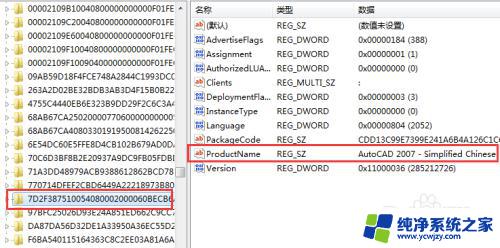
7.然后再继续安装一下CAD就可以了。
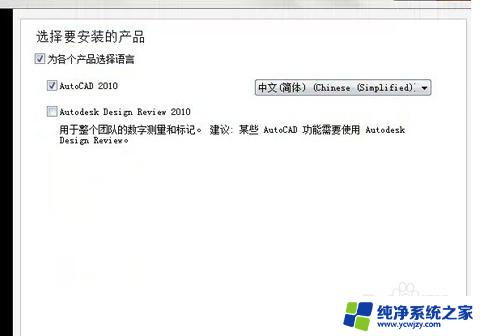
这就是安装CAD后显示已安装更高版本的全部内容,如果出现这种情况,请按照本指南进行解决,希望本文对你有所帮助。